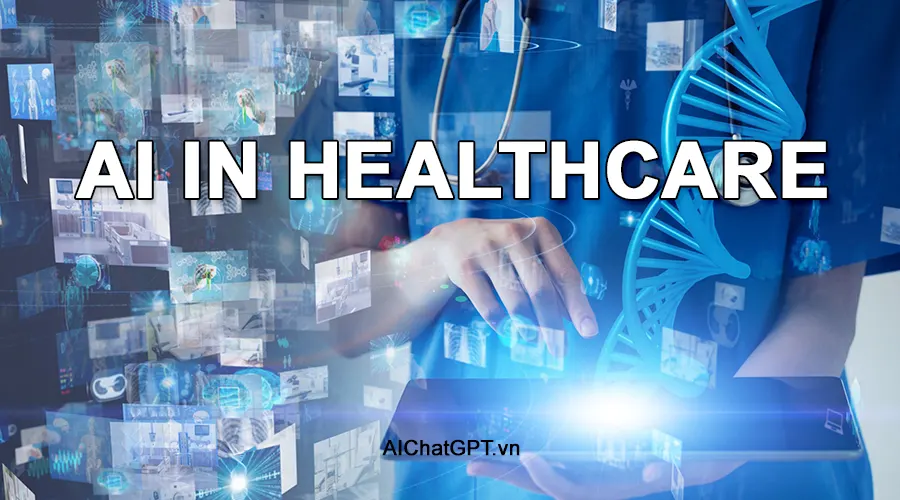Whisper là một công cụ chuyển đổi giọng nói tự nhiên thành văn bản, được phát triển bởi OpenAI. Whisper sử dụng công nghệ tiên tiến trong lĩnh vực xử lý ngôn ngữ tự nhiên và học sâu để nhận dạng và xử lý giọng nói tự nhiên.
Giới thiệu
Whisper của OpenAI sẽ giúp bạn dễ dàng chuyển đổi giọng nói thành văn bản chính xác và tự nhiên. Với việc được huấn luyện trên một lượng lớn dữ liệu giọng nói, Whisper mang đến khả năng nhận dạng giọng nói tốt và hiểu ngữ cảnh để cung cấp các kết quả chuyển đổi văn bản đáng tin cậy và chất lượng cao. Với hỗ trợ cho nhiều ngôn ngữ và tích hợp API dễ dàng, Whisper là một công cụ quan trọng cho các nhà phát triển, doanh nghiệp và cá nhân muốn chuyển đổi giọng nói thành văn bản một cách hiệu quả và thuận tiện. Mặc dù có một số hạn chế, như yêu cầu dữ liệu huấn luyện lớn và khả năng tương tác hạn chế, Whisper vẫn là một giải pháp không thể thiếu cho nhiều ứng dụng, giúp chuyển đổi giọng nói thành văn bản một cách hiệu quả và tiện lợi.
Xem thêm: Hướng dẫn chi tiết về Auto-GPT công cụ AI mạnh hơn ChatGPT
Whisper OpenAI là gì?
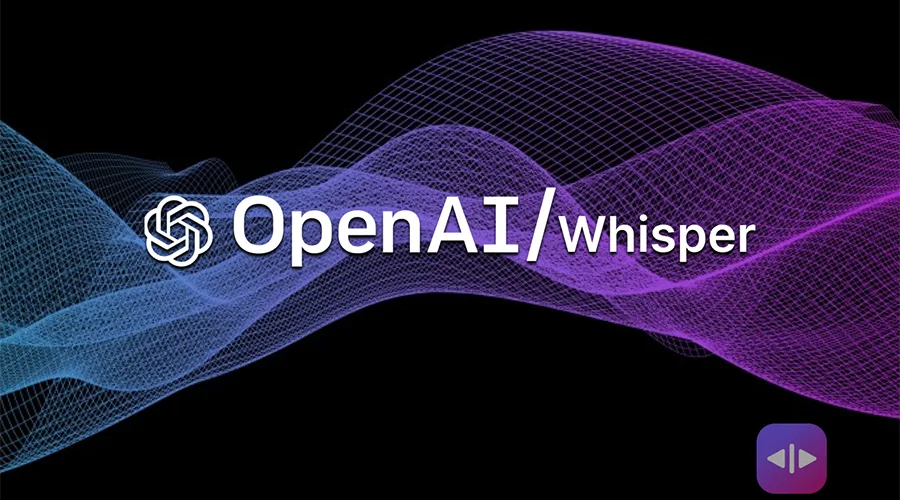
Whisper là tên gọi của một công nghệ giọng nói tiên tiến được phát triển bởi OpenAI. Nó là hệ thống nhận dạng giọng nói tự động (ASR) được đào tạo dựa trên 680.000 giờ dữ liệu được giám sát đa ngôn ngữ và đa tác vụ được thu thập từ web.
Whisper sử dụng một tập dữ liệu lớn và đa dạng giúp cải thiện độ chắc chắn cho các dấu trọng âm, tiếng ồn xung quanh và ngôn ngữ kỹ thuật. Hơn nữa, nó cho phép phiên âm bằng nhiều ngôn ngữ, cũng như dịch từ các ngôn ngữ đó sang tiếng Anh. Nó là mô hình nguồn mở và mã logic làm nền tảng cho việc xây dựng các ứng dụng hữu ích và cho nghiên cứu sâu hơn về xử lý giọng nói mạnh mẽ.
Whisper cũng là một phần của công nghệ nền tảng của OpenAI, gồm nhiều thành phần khác nhau như ChatGPT (Generative Pre-trained Transformer) cho việc tổng hợp ngôn ngữ, DALL-E cho việc tổng hợp hình ảnh, và nhiều dự án khác, nhằm mục tiêu nâng cao khả năng tạo ra nội dung sáng tạo và tự nhiên bằng trí tuệ nhân tạo.
Các tính năng chính của Whisper OpenAI
Whisper là một công cụ chuyển đổi giọng nói thành văn bản do OpenAI phát triển. Dưới đây là một số tính năng chính của công cụ Whisper:
- Chuyển đổi giọng nói thành văn bản: Whisper có khả năng chuyển đổi âm thanh từ các tệp âm thanh hoặc luồng giọng nói thành văn bản tương ứng. Điều này rất hữu ích khi bạn muốn chuyển đổi nhanh chóng các tệp âm thanh hoặc khi bạn muốn sử dụng giọng nói để nhập liệu vào các ứng dụng hoặc hệ thống.
- Hỗ trợ nhiều ngôn ngữ: Whisper hỗ trợ nhiều ngôn ngữ khác nhau, bao gồm tiếng Anh, tiếng Tây Ban Nha, tiếng Pháp, tiếng Đức, tiếng Ý, tiếng Bồ Đào Nha và nhiều ngôn ngữ khác. Điều này cho phép bạn chuyển đổi giọng nói từ các ngôn ngữ khác nhau thành văn bản.
- Độ chính xác cao: Whisper được đào tạo trên một lượng lớn dữ liệu giọng nói để cung cấp độ chính xác cao trong việc chuyển đổi giọng nói thành văn bản. Tuy nhiên, độ chính xác vẫn có thể bị ảnh hưởng bởi các yếu tố như chất lượng âm thanh đầu vào và ngữ cảnh của ngôn ngữ.
- Hỗ trợ ngữ cảnh: Whisper có khả năng hiểu và xử lý ngữ cảnh của giọng nói. Điều này có nghĩa là nó có thể giải quyết các câu truy vấn phức tạp, sử dụng thông tin từ các câu trước đó để hiểu ý nghĩa chung và chuyển đổi thành văn bản phù hợp.
- Hỗ trợ ứng dụng thời gian thực: Whisper có thể được tích hợp vào các ứng dụng và hệ thống thời gian thực để cung cấp chuyển đổi giọng nói thành văn bản ngay lập tức. Điều này hữu ích trong các trường hợp như chatbot trò chuyện trực tiếp, ghi chú giọng nói và nhiều ứng dụng khác đòi hỏi sự tương tác ngay lập tức.
- Điều chỉnh đầu vào và đầu ra: Whisper cho phép bạn tùy chỉnh các thông số đầu vào và đầu ra để đáp ứng các yêu cầu cụ thể. Bạn có thể thiết lập các thông số như định dạng âm thanh đầu vào (wav, mp3, ogg), tốc độ mẫu âm thanh, độ nhạy micro, và các thông số khác để tối ưu hóa quá trình chuyển đổi giọng nói thành văn bản.
- Độ tin cậy và độ bảo mật: Whisper đảm bảo độ tin cậy và độ bảo mật trong việc xử lý dữ liệu giọng nói. OpenAI đã thực hiện các biện pháp bảo mật để bảo vệ dữ liệu người dùng và tuân thủ các quy định về bảo mật và quyền riêng tư.
- Hỗ trợ API: Whisper cung cấp API để tích hợp vào các ứng dụng và dịch vụ của bạn. Điều này cho phép bạn tận dụng khả năng chuyển đổi giọng nói thành văn bản của Whisper trong các ứng dụng của riêng bạn.
Cách thức hoạt động của Whisper OpenAI
Mô hình hoạt động dựa theo trình tự của Transformer được đào tạo về các tác vụ xử lý giọng nói khác nhau, bao gồm nhận dạng giọng nói đa ngôn ngữ, dịch giọng nói, nhận dạng ngôn ngữ nói và phát hiện hoạt động giọng nói. Tất cả các tác vụ này được biểu diễn chung dưới dạng một chuỗi mã thông báo được bộ giải mã dự đoán, cho phép một mô hình duy nhất thay thế nhiều giai đoạn khác nhau của quy trình xử lý giọng nói truyền thống. Định dạng đào tạo đa nhiệm sử dụng một tập hợp các mã thông báo đặc biệt đóng vai trò là công cụ xác định nhiệm vụ hoặc mục tiêu phân loại.
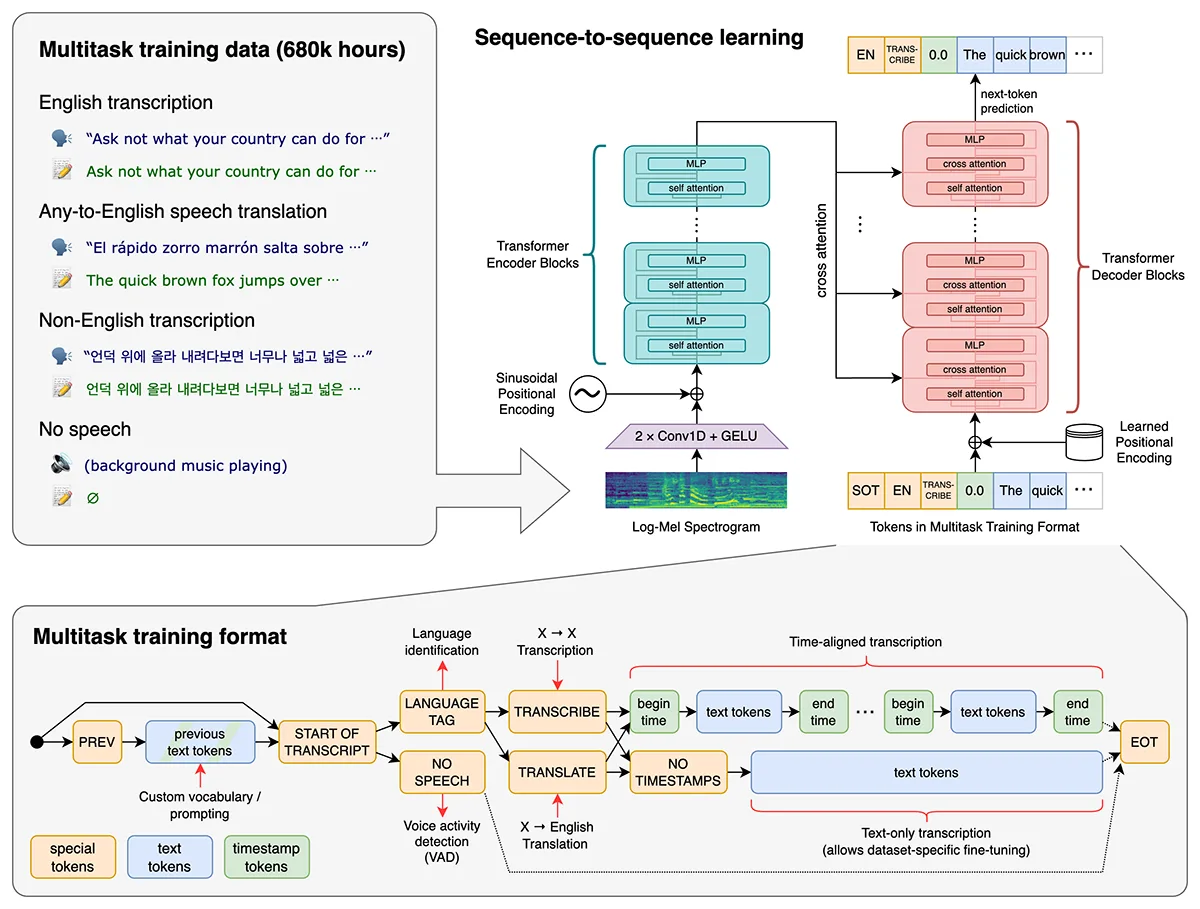
Whisper OpenAI phù hợp với ai?
Công cụ speech-to-text Whisper OpenAI phù hợp với nhiều đối tượng và lĩnh vực khác nhau. Dưới đây là một số đối tượng và lĩnh vực mà Whisper có thể hữu ích:
- Nhà phát triển ứng dụng: Whisper cung cấp API cho phép nhà phát triển tích hợp chuyển đổi giọng nói thành văn bản vào ứng dụng của mình. Điều này có thể hữu ích cho việc tạo ra các ứng dụng như trợ lý ảo, chatbot, ghi chú giọng nói, hoặc các ứng dụng yêu cầu tương tác bằng giọng nói.
- Doanh nghiệp và tổ chức: Whisper có thể được sử dụng trong các doanh nghiệp và tổ chức để chuyển đổi các bài thuyết trình, cuộc họp, ghi âm hoặc các tệp âm thanh khác thành văn bản. Điều này giúp tiết kiệm thời gian và công sức so với việc gõ hoặc ghi chép thủ công.
- Người dùng cá nhân: Whisper có thể hữu ích cho người dùng cá nhân trong việc chuyển đổi ghi âm, podcast, hoặc các tệp âm thanh thành văn bản để làm việc, tạo ghi chú hoặc tạo nội dung.
- Ngành y tế: Whisper có thể được áp dụng trong lĩnh vực y tế, cho phép chuyển đổi các cuộc trò chuyện bệnh nhân-bác sĩ hoặc bản ghi âm trong quá trình chăm sóc sức khỏe thành văn bản, đồng thời hỗ trợ lưu trữ, phân tích và tìm kiếm thông tin liên quan.
- Giáo dục: Whisper có thể hỗ trợ trong giáo dục, giúp chuyển đổi các bài giảng, buổi thảo luận hoặc các tài liệu giọng nói thành văn bản, đồng thời cung cấp tài liệu viết tay cho người khuyết tật nghe.
Đây chỉ là một số ví dụ và công cụ Whisper có thể phù hợp với nhiều trường hợp sử dụng khác nữa. Việc xác định xem công cụ này phù hợp với ai phụ thuộc vào nhu cầu và mục tiêu sử dụng cụ thể của từng cá nhân hoặc tổ chức.
Ưu và nhược điểm của Whisper OpenAI
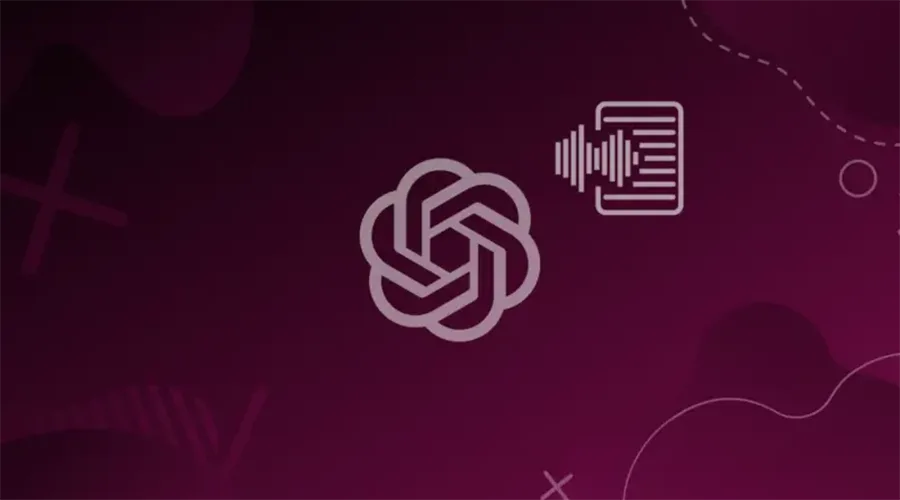
Giống như bất kỳ công nghệ nào khác, Whisper OpenAI đều có những ưu điểm và nhược điểm. Dưới đây là danh sách một số ưu và nhược điểm:
Ưu điểm:
- Độ chính xác cao: Whisper được đào tạo trên một lượng lớn dữ liệu giọng nói, cho phép nó chuyển đổi giọng nói thành văn bản với độ chính xác cao. Điều này giúp cải thiện trải nghiệm người dùng và tăng tính khả dụng của công cụ.
- Hỗ trợ nhiều ngôn ngữ: Whisper hỗ trợ nhiều ngôn ngữ khác nhau, cho phép người dùng chuyển đổi giọng nói từ các ngôn ngữ khác nhau thành văn bản. Điều này làm cho công cụ phù hợp cho một đối tượng người dùng toàn cầu.
- Hỗ trợ ngữ cảnh: Whisper có khả năng hiểu và xử lý ngữ cảnh của giọng nói, giúp nâng cao độ chính xác và sự hiểu biết của kết quả chuyển đổi. Nó có thể hiểu ý nghĩa chung và sử dụng thông tin từ các câu trước đó để đưa ra văn bản phù hợp.
- Hỗ trợ API: Whisper cung cấp API cho phép nhà phát triển tích hợp công cụ vào các ứng dụng và dịch vụ của mình. Điều này mở ra nhiều khả năng ứng dụng và tùy chỉnh cho người dùng.
Nhược điểm:
- Hạn chế về độ chính xác: Mặc dù Whisper có độ chính xác cao, nhưng vẫn có thể gặp phải sai sót trong quá trình chuyển đổi giọng nói thành văn bản. Độ chính xác có thể bị ảnh hưởng bởi chất lượng âm thanh đầu vào và ngữ cảnh của ngôn ngữ.
- Hạn chế về ngôn ngữ và lĩnh vực: Dù đã hỗ trợ nhiều ngôn ngữ, Whisper vẫn có thể gặp khó khăn khi xử lý các ngôn ngữ đặc thù hoặc chuyên ngành. Nếu ngôn ngữ hoặc lĩnh vực của bạn không được hỗ trợ tốt, độ chính xác có thể giảm đi.
- Yêu cầu dữ liệu huấn luyện lớn: Whisper đòi hỏi một lượng lớn dữ liệu giọng nói để huấn luyện và đạt được độ chính xác cao. Việc thu thập và xử lý dữ liệu này có thể tốn thời gian và tài nguyên.
- Giới hạn về khả năng tương tác: Whisper là một công cụ chuyển đổi giọng nói thành văn bản, nghĩa là nó tập trung vào một nhiệm vụ cụ thể. Nó không cung cấp khả năng tương tác phức tạp như nhận diện ngôn ngữ tự nhiên hoặc xử lý yêu cầu phức tạp. Điều này có nghĩa là Whisper có giới hạn trong việc xử lý các tình huống phức tạp hoặc yêu cầu tương tác nâng cao.
- Phụ thuộc vào chất lượng âm thanh đầu vào: Whisper đòi hỏi chất lượng âm thanh đầu vào tốt để đạt được độ chính xác tốt nhất. Nếu âm thanh đầu vào không rõ ràng, bị nhiễu hay chất lượng thấp, độ chính xác của kết quả chuyển đổi có thể bị ảnh hưởng.
- Yêu cầu kiến thức kỹ thuật để vận hành và chi phí cao nếu sử dụng nhiều.
Lưu ý rằng các ưu điểm và nhược điểm này có thể thay đổi theo thời gian và với sự phát triển của công nghệ. Điều quan trọng là cân nhắc những yêu cầu và mục tiêu cụ thể của bạn khi sử dụng công cụ Whisper để xác định xem nó phù hợp cho nhu cầu của bạn hay không.
Hướng dẫn chi tiết các sử dụng công cụ speech-to-text Whisper OpenAI
Công cụ trải nghiệm thử speech-to-text trực tuyến.
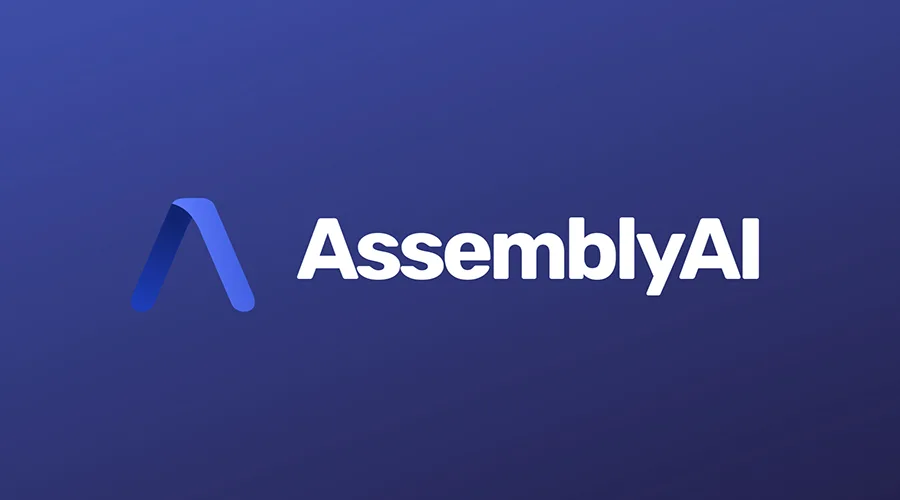
Assemblyai.com là một website thích hợp nếu bạn chỉ muốn trải nghiệm thử tính năng chuyển giọng nói thành văn bản miễn phí. Ngoài ra, nó còn cung cấp sẵn API để bạn có thể dùng tích hợp vào các công cụ của mình một cách tiện lợi.
Để dùng thử API của Assemblyai miễn phí bạn thực hiện theo các bước sau:
- Truy cập vào website Assemblyai.com và chuyển đến menu Playground.
- Nhập link youtube hoặc upload đoạn hội thoại mà bạn muốn chuyển thành văn bản, bấm Next.
- Tại giao diện tiếp theo bạn hãy chọn một models để thực thi, có nhiều thứ để lựa chọn ở đây như chuyển thành văn bản, tóm tắt, phát hiện chủ để,… bạn có thể chọn nhiều mục cùng một lúc.
- Bấm Next, chờ hệ thống phân tích xử lý và trả kết quả về cho bạn.
* Lưu ý: Hệ thống chỉ chính xác với các đoạn voice bằng ngôn ngữ tiếng Anh.
Hướng dẫn cài đặt và sử dụng Whisper OpenAI trên máy tính
Nếu bạn cần sử dụng với chức năng đầy đủ hơn hãy cài đặt công cụ Whisper OpenAI vào máy tính của mình theo hướng dẫn chi tiết bên dưới:
Bước 1: Cài đặt phần mềm hỗ trợ
1. Cài đặt Python
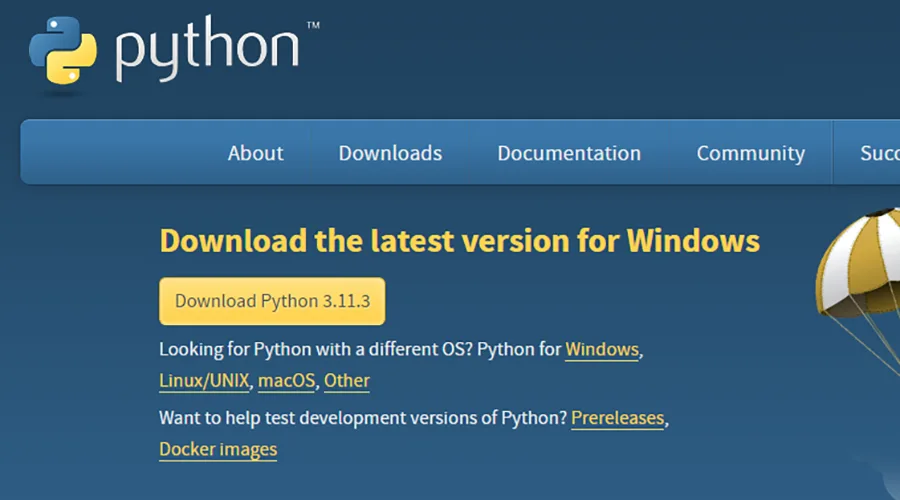
Whisper yêu cầu phiên bản Python 3.7 trở lên. Hãy truy cập vào trang chủ Python và tải về bản mới nhất để cài đặt nếu máy tính chưa có.
2. Cài đặt PyTorch
Whisper cũng cần cài phiên bản PyTorch mới nhất. Hãy vào PyTorch thiết lập các cấu hình và copy mã lệnh dán vào command để tải về cài đặt. Xem hướng dẫn chi tiết trong video ở phần dưới.
3. Cài đặt gói quản lý lệnh
Hãy cài đặt một trong hai công cụ: Chocolatey trên Windows hoặc Homebrew trên MacOS. Chỉ việc truy cập vào trang chủ và copy mã lệnh dán vào cửa sổ command để chạy cài đặt.
4. Cài đặt FFmpeg
Whisper cũng yêu cầu FFmpeg , một thư viện xử lý âm thanh. Hãy sử dụng một trong các lệnh bên dưới để cài đặt nó.
# Linux sudo apt update && sudo apt install ffmpeg
# MacOS brew install ffmpeg
# Windows chco install ffmpeg
5. Bật chế độ Developer Mode trên Windows
Cuối cùng, nếu sử dụng Windows, hãy đảm bảo rằng Chế độ nhà phát triển được bật. Trong cài đặt hệ thống của bạn, hãy điều hướng đến Quyền riêng tư & bảo mật > Dành cho nhà phát triển và bấm nút bật trên cùng để bật Chế độ nhà phát triển nếu chưa bật.
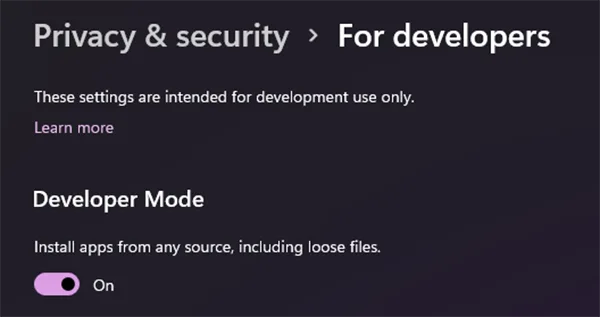
Bước 2: Cài Whisper AI
Bây giờ chúng ta đã sẵn sàng để cài đặt Whisper. Mở của sổ dòng lệnh và thực hiện lệnh bên dưới để cài đặt Whisper:
pip install git+https://github.com/openai/whisper.git
Bước 3: Chạy Whisper OpenAI
Chạy từ Command Line:
Cách đơn giản để chạy Whisper OpenAI là thông qua cửa sổ command. Trước tiên, bạn hãy truy cập vào thư mục chưa các tập tin âm thanh của bạn bằng File Explorer của Windows. Tiếp theo, trên thanh địa chỉ hãy đánh lệnh cmd và gõ enter. Cửa sổ command line sẽ hiện thị, bạn cần gõ tiếp dòng lệnh như bên dưới (Audio.wav là tên tệp âm thanh của bạn)
whisper Audio.wav
Đầu ra sẽ được hiển thị trong cửa sổ command như hình sau:
Tập tin văn bản phiên âm sẽ được lưu vào file có tên audio.wav.txt, cùng với một tệp audio.wav.vtt được sử dụng cho phụ đề chi tiết.
Để chuyển đổi nhiều file audio ra văn bản cùng lúc bạn sử dụng dòng lệnh:
whisper Audio1.wav Audio2.wav
Chạy từ Phython:
Sử dụng Whisper để chuyển audio thành văn bản trong Python rất dễ dàng. Chỉ cần nhập dòng lệnh import whisper, chỉ định một model và tập tin kết quả như bên dưới:
import whisper
model = whisper.load_model("base")
result = model.transcribe("audio.wav")Văn bản phiên âm có thể được truy cập với lệnh result["text"]. Kết quả trả về cùng chứa các thông tin hữu ích như:
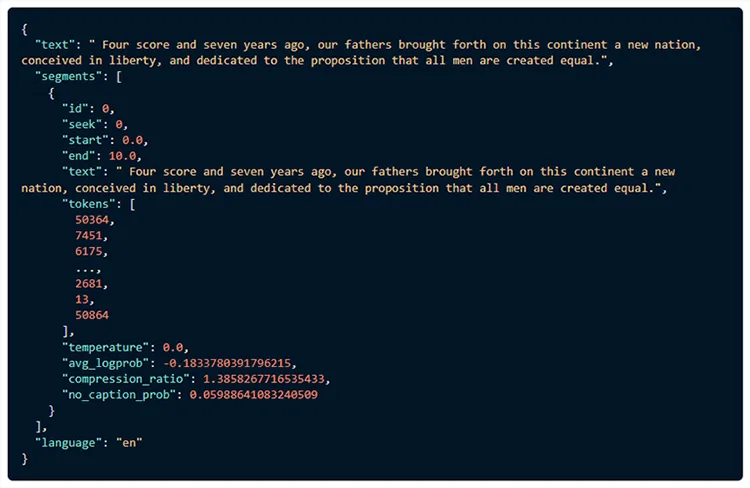
Video hướng dẫn chạy Whisper OpenAI trên máy tính
Sử dụng Whisper OpenAI online trên Google Colab
Nếu bạn chưa có kinh nghiệm với Python và thấy việc cài đặt Whisper trên máy tính quá phức tạp, hoặc máy tính của bạn có cấu hình không đủ mạnh. Bạn nên xem xét cách chạy Whisper OpenAI online trên Google Colab sau đây:
Bước 1: Tạo Google Colab Notebook
- Để tạo một cửa sổ Google Colab Notebook bạn chỉ cần truy cập liên kết này https://colab.research.google.com/#create=true và đăng nhập bằng tài khoản gmail của mình.
- Ngoài ra, bạn có thể tạo nó trong Google Drive > Nhấp chuột phải (vào bất kỳ khoảng trống nào trong giao diện Drive) > More > Google Colaboratory . Một tab mới sẽ mở ra với Colab Notebook mới của bạn. Nó có tên là
Untitled.ipynbnhưng bạn có thể thay đổi nó.
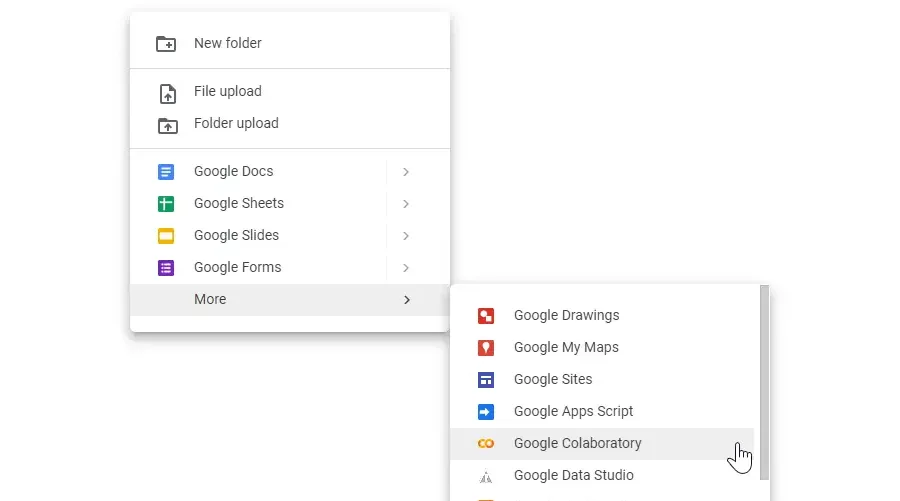
Bước 2: Bật GPU
Tiếp theo, chúng ta cần đảm bảo Colab Notebook đang sử dụng GPU . Google thường cấp một GPU theo mặc định, nhưng không phải lúc nào cũng vậy.
Để thực hiện việc này, trong menu Google Colab hãy chuyển đến Runtime > Change runtime type. Sau đó chọn GPU trong ô thả xuống của Hardware accelerator và bấm Save lại.
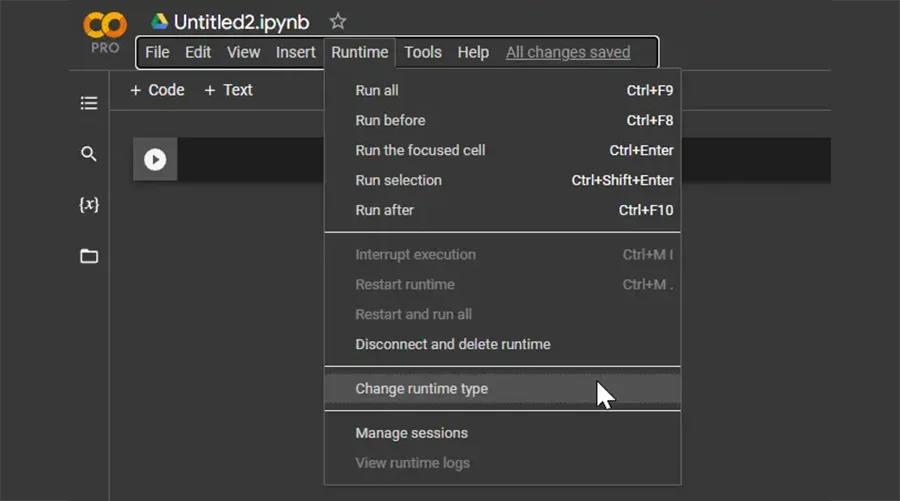
Bước 3: Cài đặt Whisper OpenAI
Bây giờ chúng ta tiến hành cài đặt Whisper OpenAI một cách đơn giản, chỉ cần dán các dòng sau vào một ô. Để chạy các lệnh, nhấp vào nút Play ở bên trái của ô hoặc nhấn Ctrl + Enter. Quá trình cài đặt sẽ mất 1-2 phút.
!pip install git+https://github.com/openai/whisper.git !sudo apt update && sudo apt install ffmpeg
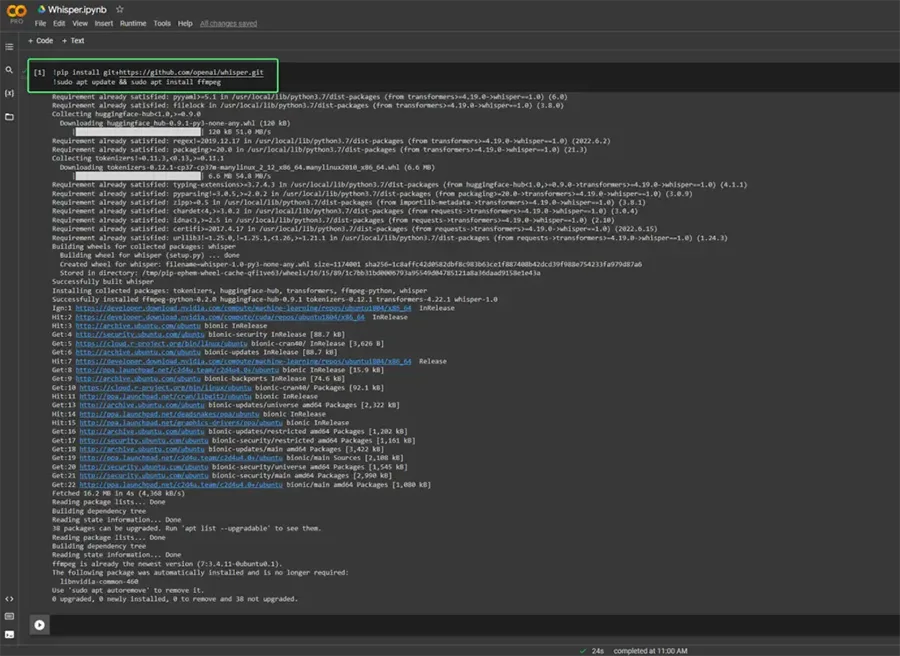
Bước 4: Chạy Whisper OpenAI
Tải lên tệp âm thanh:
Trước khi sử dụng Whisper bạn cần tải lên tệp audio sẽ chuyển đổi thành text. Để thực hiện việc này, hãy nhấn nút folder icon ở bên trái cửa sổ dòng lệnh. Sau đó, bạn upload file từ máy tính hoặc chỉ cần kéo và thả tệp từ máy tính vào cửa sổ và đợi tệp tải lên hoàn tất.
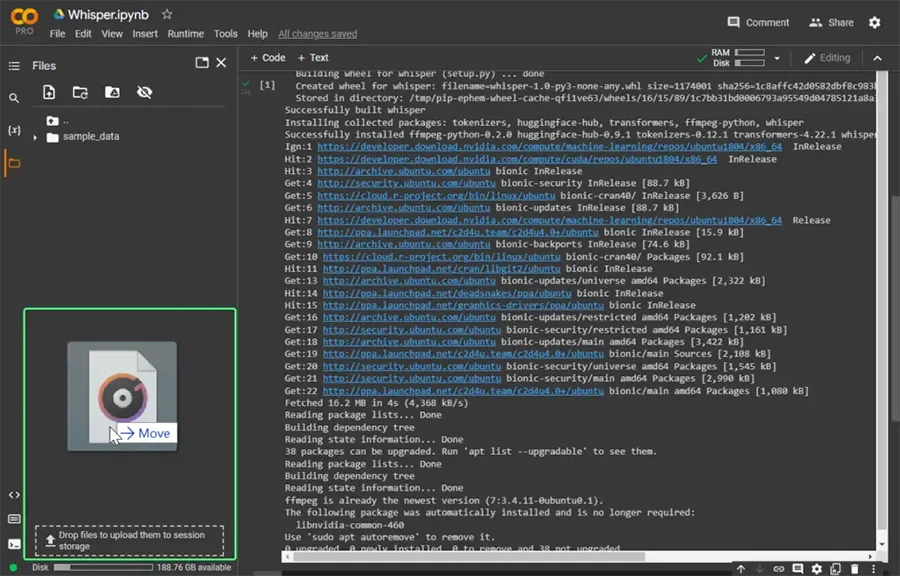
Chạy Whisper để chuyển lời nói thành văn bản:
Tiếp theo, chúng ta chỉ cần chạy Whisper để phiên âm tệp âm thanh bằng lệnh sau. Nếu đây là lần đầu tiên bạn chạy Whisper, trước tiên nó sẽ tải xuống một số phụ thuộc (trong đó Audio.wav là tên tệp âm thanh mà bạn đã tải lên)
!whisper "Audio.wav"
Chờ một chút để hệ thống xử lý chuyển âm thanh thành văn bản. Khi hoàn tất, bạn có thể tìm thấy các tệp phiên âm trong cùng thư mục đó, trong khung trình duyệt file.
Video hướng dẫn chạy Whisper OpenAI trên Google Colab
Các kiểu models sử dụng Whisper OpenAI
Whisper đi kèm với nhiều mô hình models cơ sở dữ liệu khác nhau. Bạn có thể xem thêm về các models Whisper tại đây.
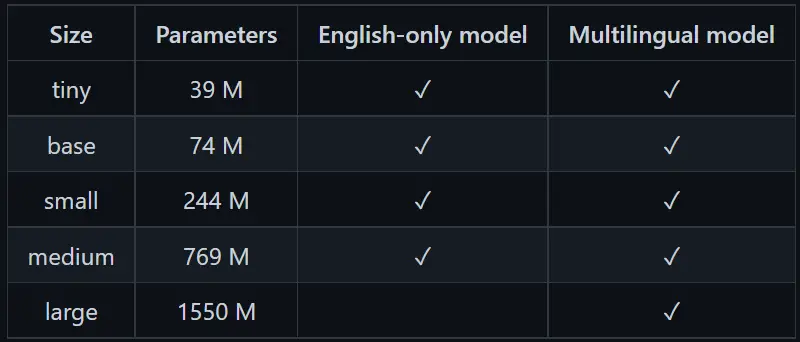
Theo mặc định, nó sử dụng mô hình models small để thực thi. Ưu điểm của nó là xử lý nhanh hơn, nhưng không chính xác bằng mô hình lớn hơn. Để sử dụng các models khác chẳng hạn như medium bạn chạy dòng lệnh theo cú pháp sau:
!whisper Audio.wav --model medium
Kết quả trả về sẽ chính xác hơn khi sử dụng mô hình medium so với mô hình small nhưng thời gian thực thi sẽ chậm hơn một chút.
Các trường hợp sử dụng Whisper OpenAI hiệu quả
- Tạo mô tả sản phẩm
- Tạo bài đăng trên phương tiện truyền thông xã hội
- Viết email và bản tin
- Tiến hành khảo sát trực tuyến
- Tự động hóa hỗ trợ khách hàng
- Trả lời các câu hỏi phổ biến
- Tạo chatbot
Một số câu hỏi thường gặp khi sử dụng Whisper OpenAI
Dưới đây là một số câu hỏi thường gặp khi sử dụng công cụ speech-to-text Whisper của OpenAI:
1. Sử dụng Whisper OpenAI có tốn phí không?
Có, chi phí sử dụng Whisper OpenAI tùy thuộc vào gói API bạn chọn. Bạn có thể tìm thêm thông tin về giá cả trên trang web chính thức.
2. Whisper hỗ trợ ngôn ngữ nào?
Whisper hỗ trợ nhiều ngôn ngữ khác nhau, tuy nhiên độ chính xác cao nhất ở ngôn ngữ tiếng Anh.
3. Tôi có thể sử dụng Whisper cho ứng dụng của mình không?
Có, Whisper cung cấp API cho phép tích hợp vào các ứng dụng và dịch vụ của bạn, giúp chuyển đổi giọng nói thành văn bản.
4. Whisper có độ chính xác như thế nào?
Whisper được đào tạo trên một lượng lớn dữ liệu giọng nói và có độ chính xác cao. Tuy nhiên, độ chính xác có thể bị ảnh hưởng bởi chất lượng âm thanh đầu vào và ngữ cảnh của ngôn ngữ.
5. Whisper có thể xử lý giọng nói trong lĩnh vực chuyên ngành không?
Whisper có khả năng xử lý một số lĩnh vực chuyên ngành, tuy nhiên, hiệu suất có thể khác nhau tùy thuộc vào ngữ cảnh và dữ liệu huấn luyện.
6. Tôi có thể sử dụng Whisper để chuyển đổi các tệp âm thanh dài không giới hạn không?
Whisper có một giới hạn về độ dài đầu vào, và giới hạn này có thể khác nhau tùy thuộc vào kế hoạch đăng ký và sử dụng của bạn.
Bonus: Các công cụ tương tự có thể thay thế Whisper OpenAI
Mặc dù Whisper OpenAI là một công cụ mạnh mẽ để tạo văn bản, nhưng nếu cảm thấy chưa phù hợp bạn có thể lựa chọn một số công cụ xử lý A.I khác như:
Kết luận
Công cụ speech-to-text Whisper của OpenAI là một giải pháp tiên tiến và đáng tin cậy cho việc chuyển đổi giọng nói thành văn bản. Với độ chính xác cao, hỗ trợ nhiều ngôn ngữ, và khả năng hiểu ngữ cảnh, Whisper cung cấp một trải nghiệm chuyển đổi văn bản tốt hơn cho người dùng. Việc tích hợp API cũng giúp Whisper linh hoạt và dễ dàng tích hợp vào các ứng dụng và dịch vụ khác. Mặc dù có một số hạn chế như yêu cầu dữ liệu huấn luyện lớn và giới hạn về khả năng tương tác, Whisper vẫn là một công cụ hữu ích cho các nhu cầu chuyển đổi giọng nói thành văn bản hiệu quả và tiện lợi. Với sự phát triển và cải tiến liên tục, Whisper đang nỗ lực để mang đến những cải tiến tiếp theo và nâng cao trải nghiệm của người dùng.
- Dịch vụ nâng cấp tài khoản ChatGPT Plus uy tín tại Việt Nam
- [Share] 999+ Tài Khoản ChatGPT Miễn Phí, Free ChatGPT Account 100%
- VPN cho ChatGPT tốt nhất 2023: Truy cập bằng VPN ChatGPT ở các khu vực hạn chế
- ChatGPT và ứng dụng trong giáo dục: Công nghệ đang thay đổi cách chúng ta học tập
- Hướng dẫn chi tiết cài đặt và sử dụng Stable Diffusion để vẽ tranh AI